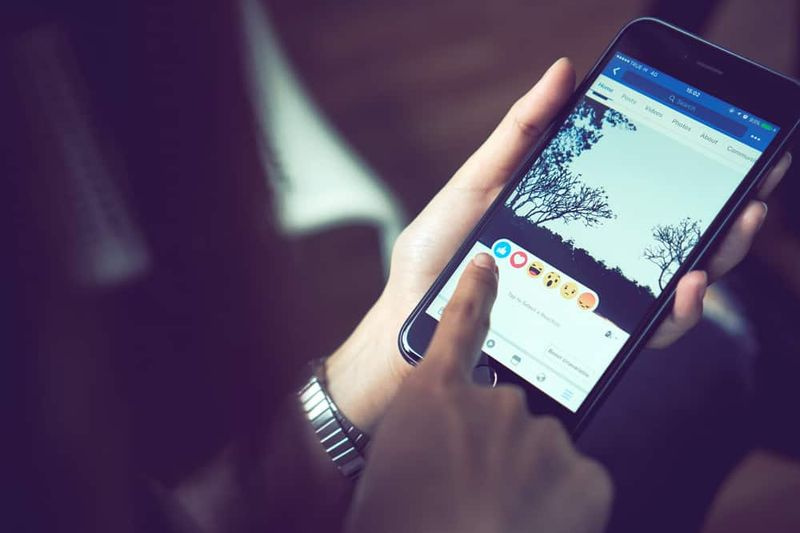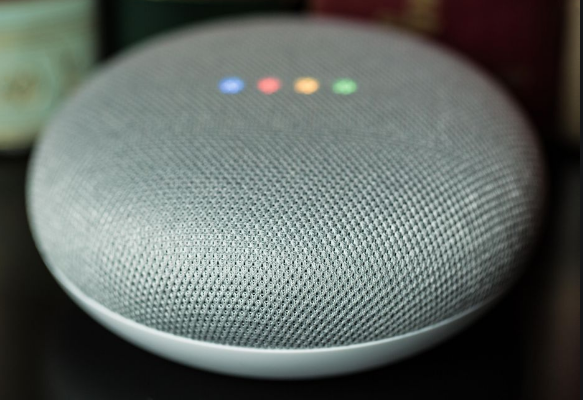Como transferir fotos do PC para o iPhone sem o iTunes
Bem, é certo que o iTunes nunca é a melhor escolha para transferir dados do PC para o iPhone ou iPad. Bem, isso ocorre principalmente porque causará a perda dos arquivos de mídia existentes no dispositivo iOS por meio da sincronização e falta de flexibilidade no uso do iTunes. Felizmente, existem muitas outras maneiras comprovadas de transferir fotos. Ou muitos outros tipos de conteúdo do PC para o iPhone (ou iPad). Neste artigo, vamos falar sobre como transferir fotos do PC para o iPhone sem o iTunes. Vamos começar!
Documentos é um aplicativo iOS muito famoso que usa Wi-Fi para transferir dados do computador para o iPhone e vice-versa. Você também pode transferir arquivos, imagens, vídeos e quase tudo para o seu iPhone com este aplicativo. Ele ainda permite que você transfira todos os filmes para o iPhone e também assista em sua próxima viagem diretamente do aplicativo Documentos. Vamos ver como isso realmente funciona.
Antes de começarmos
Vocês vão precisar
- Um Computador Windows
- Um iPhone
- Um ponto de acesso ou ponto de acesso WiFi
- Uma conexão ativa com a Internet
Como transferir fotos do PC para o iPhone sem o iTunes
- Em primeiro lugar, instale o aplicativo Documentos no seu iPhone ou iPad.
- Depois que o download terminar, execute-o. Pressione o botão ‘Serviços’ na parte inferior e escolha ‘Wifi File Transfer’ .

- Agora é só abrir docstransfer.com no navegador da web em seu PC e escaneie o código QR junto com o aplicativo Documentos.
- O aplicativo também estabelece uma conexão e inicia o servidor em segundos. Por razões de segurança, vocês teriam que manter o aplicativo e a guia no navegador da web. Abra durante a transferência de arquivos ou a conexão pode ser interrompida.
- Você também precisará de acesso ativo à Internet para estabelecer uma conexão pela primeira vez. Quando você fizer isso, todos os arquivos serão transferidos por Wi-Fi.
- O aplicativo Documentos tem acesso ao aplicativo Fotos e ao iCloud, o que significa que vocês podem acessar todos os arquivos de um único aplicativo. Para manter as coisas organizadas, você também pode criar pastas separadas dentro do aplicativo.
- Transferir os arquivos é muito fácil, apenas arraste e solte os arquivos na página da web para transferi-los para o iPhone . O aplicativo transfere os arquivos muito rapidamente.
Avançar
- Depois que os arquivos são transferidos, as imagens permanecem no aplicativo Documentos. Vocês podem transferir manualmente os arquivos para o rolo da câmera. Para fazer isso, basta ir até a pasta onde todas as imagens transferidas são mantidas. Escolher todas as imagens e pressione o botão ‘Mover’ no fundo. Agora vocês podem escolha o diretório ‘Fotos’ e toque no botão na parte inferior para mover os arquivos para o rolo da câmera.
- Todos os arquivos selecionados foram movidos para o rolo da câmera e excluídos do aplicativo Documentos. Fácil, certo? Bem, vocês podem fazer muito mais do que isso. Os documentos também podem reproduzir vídeos diretamente do aplicativo para que você possa copiar facilmente todos os filmes para o aplicativo e assisti-los em sua próxima viagem.
Prós
- Altas velocidades de transferência de dados
- Também suporta transferência de vários arquivos
- Usa apenas Wifi para transferir os arquivos
- Não há necessidade de instalação adicional de aplicativos no Desktop, na verdade
- Reposicione arquivos facilmente para o rolo da câmera
- Sem compactação em arquivos de mídia
- Reproduz vídeos nativamente
Contras
- Precisa de uma conexão de Internet ativa para iniciar uma conexão
Transfira fotos do PC para o iPhone sem iTunes
O documento é um aplicativo simples que você pode usar para transferir fotos do PC para o iPhone. Ele cria seu próprio servidor HTTP onde vocês podem interagir com todos os outros documentos, fazer upload de arquivos, vídeos e também imagens em um instante. Tem muitos recursos interessantes, como você pode transferir filmes do seu PC e assisti-los no seu iPhone, o que o torna uma excelente escolha.
Alternativamente,
- Você também pode usar Compartilhe , Enviar em qualquer lugar , no entanto, eles precisam de um pouco de configuração.
- Fotos do Google e WhatsApp Web são boas opções se você concordar com a compactação.
- Finalmente, DearMob é uma alternativa perfeita ao iTunes, se vocês podem pagar $ 59,95 por 1 ano
Como transferir fotos do computador para o iPhone via CopyTrans Photo
Se procura uma forma instantânea de transferir as suas imagens para o seu iPhone. Então temos uma solução só para você: CopyTrans Photo . O aplicativo tem uma interface intuitiva e faz as coisas instantaneamente, e você pode ver miniaturas de todos os arquivos que está operando a qualquer momento. O processo de transferência é intuitivo, porém, você sempre pode ver nossas instruções abaixo!
- Se ainda não o fez, baixe e instale o CopyTrans Photo:
- Abra CopyTrans Photo. Conecte seu iPhone ao PC com um cabo USB. Se for solicitado a confiar no PC, toque em Confiar.
- Vocês verão a biblioteca do iPhone à esquerda e a biblioteca do PC à direita:
- Basta criar um novo álbum na Biblioteca de fotos do seu iPhone. Toque no álbum: a área de trabalho à esquerda exibirá o conteúdo (nenhum arquivo por enquanto).

- Usando a árvore de pastas à direita, você deve navegar até a pasta do PC junto com as fotos que deseja transferir.
- Agora arraste e solte os arquivos da área de trabalho direita para a esquerda
- Toque em Aplicar alterações e aguarde a conclusão do processo de sincronização.
- Tudo feito agora! Suas fotos agora estão esperando por você na pasta Do meu Mac no seu iPhone.
Prós
- O aplicativo agora salvará as fotos do seu PC no aplicativo nativo Fotos do seu iPhone. Ele também transferirá com sucesso os dados EXIF (data de criação, local, etc) e preservará a ordem das imagens.
- Vocês também podem transferir vídeos do PC para o iPhone se eles não forem maiores que 1Gb. Eles também aparecerão no aplicativo Fotos nativo após sua transferência.
- CopyTrans Photo não é uma solução em nuvem e vocês não precisam ter o iCloud Photos habilitado para usá-lo. CopyTrans Photo não precisa de conexão com a internet.
- Outra vantagem importante para usuários do iPhone 7 e superior: o programa oferece suporte a fotos HEIC. Ele pode ver e transferir fotos HEIC, e também converter HEIC para JPG.
Contras
- A CopyTrans Photo irá transferir as primeiras 100 fotos gratuitamente. Em seguida, peça que você compre uma licença conosco (ou obtenha mais ações gratuitas divulgando o produto). No entanto, você sempre pode tentar primeiro e consultar nosso serviço de suporte 24 horas por dia, 7 dias por semana, se vocês tiverem alguma dúvida.
- O aplicativo não sincroniza automaticamente e, na verdade, coloca as fotos na Biblioteca de fotos. Mas, CopyTrans Photo dará uma oportunidade muito maior de criar e editar álbuns de biblioteca de fotos do que o iTunes. E depois de organizar todas as fotos, você pode simplesmente copiá-las para o Rolo da Câmera no seu dispositivo também.
Conclusão
Tudo bem, isso foi tudo pessoal! Espero que gostem deste artigo e também o considerem útil. Dê-nos o seu feedback sobre isso. Além disso, se vocês tiverem mais dúvidas e problemas relacionados a este artigo. Então deixe-nos saber na seção de comentários abaixo. Nós entraremos em contato com você em breve.
Tenha um ótimo dia!
Veja também: Como usar o Robocopy para transferir arquivos pela Internet